Monitorowanie wydajności raportów w usłudze Power BI
Monitorowanie wydajności raportów w programie Power BI Desktop przy użyciu Analizator wydajności. Monitorowanie pomoże Ci dowiedzieć się, gdzie znajdują się wąskie gardła i jak można poprawić wydajność raportów.
Monitorowanie wydajności jest istotne w następujących sytuacjach:
- Odświeżanie modelu danych importu działa wolno.
- Raporty trybu DirectQuery lub live Połączenie ion są powolne.
- Obliczenia modelu są powolne.
Powolne zapytania lub wizualizacje raportów powinny być centralnym punktem ciągłej optymalizacji.
Uwaga
Nie można użyć Analizator wydajności do monitorowania działań ani pojemności premium na użytkownika (PPU).
Korzystanie z diagnostyki zapytań
Użyj diagnostyki zapytań w programie Power BI Desktop, aby określić, co robi dodatek Power Query podczas wyświetlania podglądu lub stosowania zapytań. Ponadto użyj funkcji Diagnozuj krok , aby zarejestrować szczegółowe informacje dotyczące oceny dla każdego kroku zapytania. Wyniki są udostępniane w dodatku Power Query i można zastosować przekształcenia, aby lepiej zrozumieć wykonywanie zapytań.
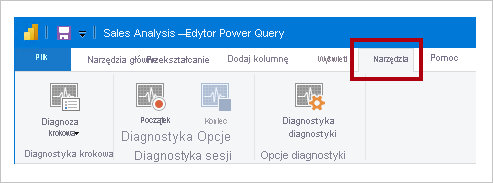
Korzystanie z Analizator wydajności
Użyj Analizator wydajności w programie Power BI Desktop, aby dowiedzieć się, jak działają poszczególne elementy raportu , takie jak wizualizacje i formuły języka DAX. Szczególnie przydatne jest określenie, czy jest to zapytanie, czy renderowanie wizualne przyczynia się do problemów z wydajnością.
Korzystanie z programu SQL Server Profiler
Możesz również użyć programu SQL Server Profiler do identyfikowania zapytań, które są powolne.
Uwaga
Program SQL Server Profiler jest dostępny w ramach programu SQL Server Management Studio.
Użyj programu SQL Server Profiler, gdy źródło danych ma jedną z następujących opcji:
- SQL Server
- SQL Server Analysis Services
- Azure Analysis Services
Uwaga
Program Power BI Desktop obsługuje nawiązywanie połączenia z portem diagnostycznym. Port diagnostyczny umożliwia innym narzędziom nawiązywanie połączeń w celu wykonywania śladów w celach diagnostycznych. Wprowadzanie wszelkich zmian w modelu danych programu Power Desktop jest obsługiwane tylko w przypadku określonych operacji. Inne zmiany modelu danych z operacjami, które nie są obsługiwane, mogą prowadzić do uszkodzenia i utraty danych.
Aby utworzyć ślad profilera programu SQL Server, wykonaj następujące instrukcje:
- Otwórz raport programu Power BI Desktop (aby można było łatwo zlokalizować port w następnym kroku, zamknij inne otwarte raporty).
- Aby określić port używany przez program Power BI Desktop, w programie PowerShell (z uprawnieniami administratora) lub w wierszu polecenia wprowadź następujące polecenie:
Dane wyjściowe będą listą aplikacji i otwartych portów. Poszukaj portu używanego przez plik msmdsrv.exe i zapisz go do późniejszego użycia. Jest to Twoje wystąpienie programu Power BI Desktop.netstat -b -n - Aby połączyć program SQL Server Profiler z raportem programu Power BI Desktop:
- Otwórz program SQL Server Profiler.
- W programie SQL Server Profiler w menu Plik wybierz pozycję Nowy ślad.
- W polu Typ serwera wybierz pozycję Analysis Services.
- W polu Nazwa serwera wprowadź wartość localhost:[port zarejestrowany wcześniej].
- Kliknij pozycję Uruchom — teraz śledzenie profilera programu SQL Server jest aktywne i aktywnie profiluje zapytania programu Power BI Desktop.
- W miarę wykonywania zapytań programu Power BI Desktop zobaczysz ich czasy trwania i czasy procesora CPU. W zależności od typu źródła danych mogą pojawić się inne zdarzenia wskazujące sposób wykonania zapytania. Korzystając z tych informacji, możesz określić, które zapytania są wąskimi gardłami.
Zaletą korzystania z programu SQL Server Profiler jest możliwość zapisania śledzenia bazy danych programu SQL Server (relacyjnej). Ślad może stać się danymi wejściowymi Doradca dostrajania aparatu bazy danych. W ten sposób możesz otrzymywać zalecenia dotyczące dostosowywania źródła danych.
Monitorowanie metryk Premium
Monitorowanie wydajności zawartości wdrożonej w pojemności usługi Power BI Premium organizacji za pomocą aplikacji Microsoft Fabric Capacity Metrics.
Powiązana zawartość
Aby uzyskać więcej informacji na temat tego artykułu, zapoznaj się z następującymi zasobami:
Opinia
Dostępne już wkrótce: W 2024 r. będziemy stopniowo wycofywać zgłoszenia z serwisu GitHub jako mechanizm przesyłania opinii na temat zawartości i zastępować go nowym systemem opinii. Aby uzyskać więcej informacji, sprawdź: https://aka.ms/ContentUserFeedback.
Prześlij i wyświetl opinię dla